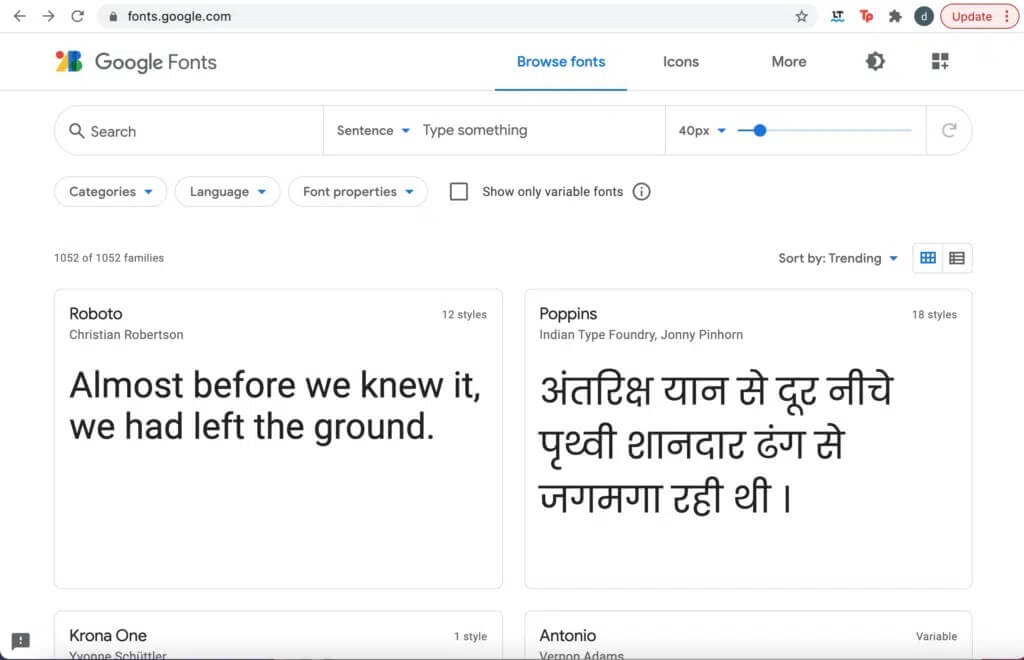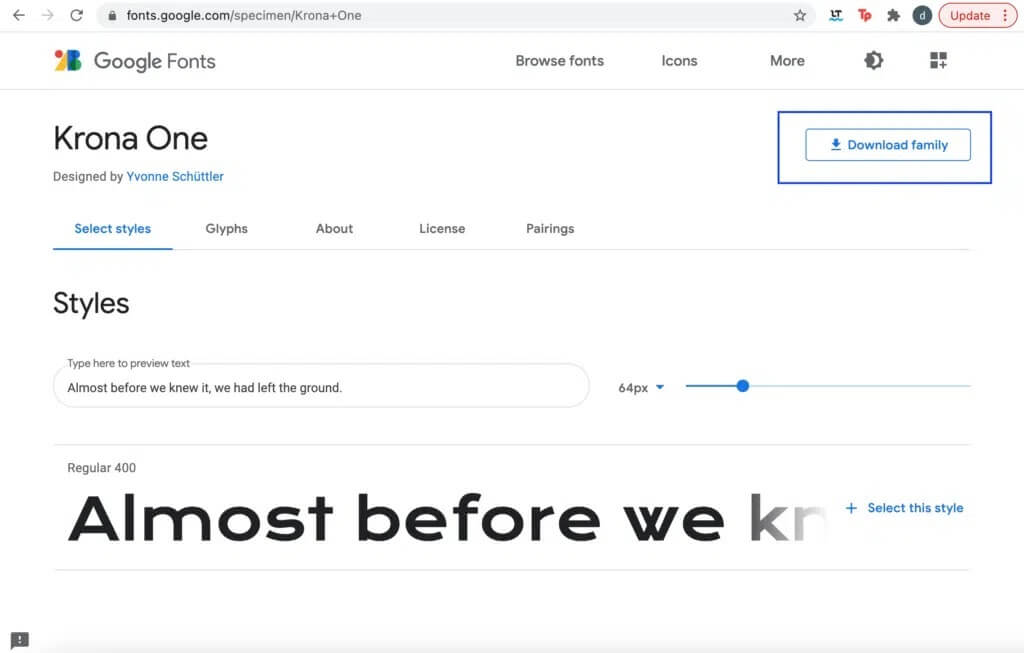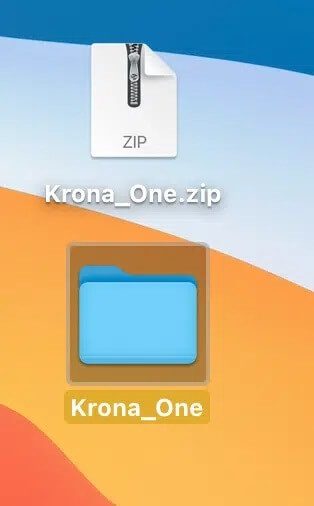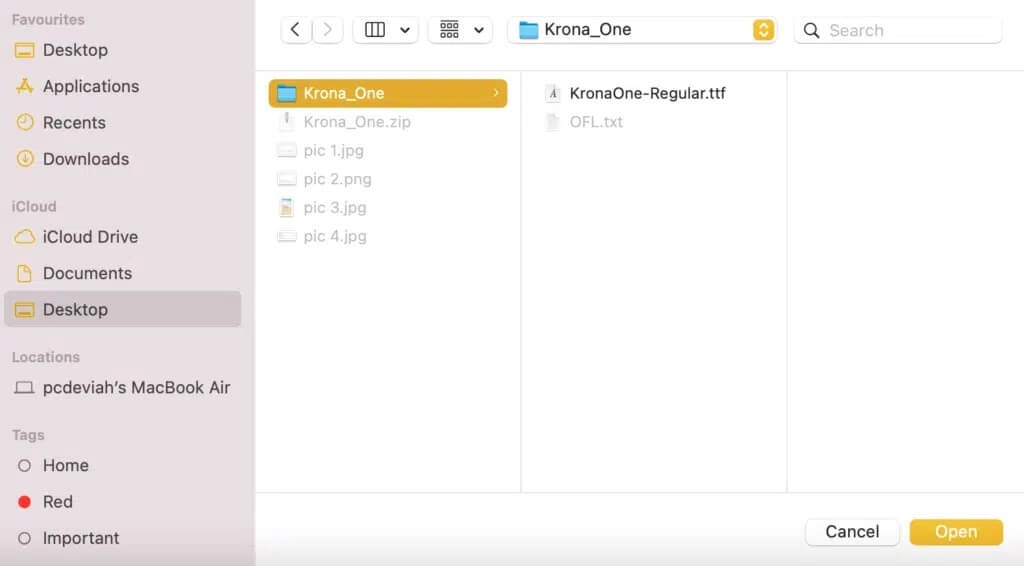So fügen Sie Word für Mac Schriftarten hinzu
Microsoft Word ist die am weitesten verbreitete Textverarbeitungsanwendung, die von macOS- und .-Benutzern bevorzugt wird Windows Beide. Es ist leicht zugänglich und einfach zu bedienen. Die gut gestaltete Schreibplattform bietet umfangreiche Formatoptionen für jeden, egal ob Sie zum Vergnügen, geschäftlich oder für die Wissenschaft schreiben. Eines der Hauptmerkmale ist die Fülle an Schriftarten, aus denen der Benutzer wählen kann. Obwohl es sehr selten vorkommt, kann es vorkommen, dass Sie eine Schriftart verwenden müssen, die in der vorinstallierten Liste nicht verfügbar ist, dh Sie müssen Schriftarten auf Ihrem Mac installieren. In diesem Fall können Sie ganz einfach die gewünschte Schriftart hinzufügen. Leider ist es nicht erlaubt Microsoft Word Fügen Sie für macOS eine neue Schriftart in Ihr Word-Dokument ein. Daher werden wir Sie in diesem Artikel durch das Hinzufügen von Schriftarten zu Word Mac mit dem integrierten Schriftartenbuch auf Macs führen.
Wie installiere ich Schriftarten auf einem Mac?
Befolgen Sie die nachstehenden Schritte und überprüfen Sie die beigefügten Screenshots, um Schriftarten zu installieren, indem Sie sie herunterladen und zu Ihrem Schriftartenbuch auf dem Mac hinzufügen.
Hinweis: Beachten Sie, dass die in Ihrem Dokument verwendete neue Schriftart für den Empfänger nicht lesbar ist, es sei denn, er hat dieselbe Schriftart installiert und hat Zugriff auf Microsoft Word unter Windows oder macOS.
Schritt 1: Neue Schriftarten suchen und herunterladen
Beachten Sie, dass Microsoft Word keine eigenen Schriftarten speichert oder verwendet; Stattdessen werden Systemschriftarten verwendet. Um also eine in Word verfügbare Schriftart zu erhalten, müssen Sie die erforderliche Schriftart herunterladen und zu Ihren macOS-Schriftarten hinzufügen. In Google Fonts steht ein großes Font-Repository zur Verfügung, das wir als Beispiel verwendet haben. Befolgen Sie die angegebenen Schritte, um Schriftarten auf Ihren Mac herunterzuladen und zu installieren:
1. Gehe zu Google Fonts Indem du es in irgendeiner suchst Webbrowser.
2. Klicken Sie aus der Vielzahl der verfügbaren Schriftarten zum Beispiel auf die gewünschte Schriftart. Corona eins.
3. Klicken Sie als nächstes auf Option Familie herunterladen Von der oberen rechten Ecke, wie unten gezeigt.
4. Ein Set wird heruntergeladen Die ausgewählten Schriftarten als Zip-Datei.
5. Aufstehen entpacken Sie es Sobald Sie es herunterladen.
Die gewünschte Schriftart wird auf Ihr System heruntergeladen. Gehen Sie zum nächsten Schritt.
Schritt 2: Heruntergeladene Schriftarten zur Schriftartensammlung auf dem Mac hinzufügen
Wie bereits erwähnt, ist es notwendig, die heruntergeladene Schriftart zu Ihrem System-Repository hinzuzufügen. Schriftarten werden auf Macs in Font Book gespeichert, einer App, die auf dem MacBook vorinstalliert ist. So fügen Sie Word für Mac Schriftarten hinzu, indem Sie sie als Systemschriftart hinzufügen:
1. Suche Schriftenbuch Auf der Suche Spotlib.
2. Klicken Sie auf das Symbol + (Pluszeichen), wie abgebildet.
3. Wählen Sie Speicherort des Schriftartenordners heruntergeladen und anklicken.
4. Klicken Sie hier auf die Datei ttf-Erweiterung. , und klicken Sie auf Öffnen. Verweisen Sie auf ein bestimmtes Bild.
Die heruntergeladene Schriftart wird Ihrem System-Font-Repository hinzugefügt, d. h. Font Book auf dem Mac.
Schritt 3: Schriftarten zu Microsoft Word offline hinzufügen
Es stellt sich die Frage: Wie fügen Sie auf Macs Schriftarten zu Microsoft Word hinzu, nachdem Sie sie Ihrem System-Repository hinzugefügt haben? Da die primäre Quelle für Word-Schriften das System-Schriften-Repository ist, wird die neu hinzugefügte Schriftart automatisch in Microsoft Word angezeigt und kann verwendet werden.
Sie müssen Ihren Mac neu starten, um sicherzustellen, dass die Schriftart hinzugefügt wird. Das ist alles!
Alternative: Schriftarten zu Microsoft Word Online hinzufügen
Viele Leute bevorzugen Microsoft Word Online von Über Office 365 auf dem Mac. Die App funktioniert ähnlich wie Google Docs und bietet viele Vorteile wie:
- Ihre Arbeit wird in jeder Phase der Dokumentenprüfung automatisch gespeichert.
- Mehrere Benutzer können dasselbe Dokument anzeigen und bearbeiten.
- Office 365 durchsucht Ihr System auch nach verfügbaren Schriftarten. Daher bleibt der Vorgang des Hinzufügens von Schriftarten fast gleich. Nachdem Sie die neue Schriftart zu Font Book auf dem Mac hinzugefügt haben, sollte Office 365 sie erkennen und in Microsoft Word Online präsentieren können.
Klicken Sie hier, um es herauszufinden Mehr Über Office 365 und seinen Installationsprozess.
Wir hoffen, Sie konnten verstehen, wie Sie Word Mac - sowohl offline als auch online - Schriftarten hinzufügen. Wenn Sie Fragen oder Vorschläge haben, schreiben Sie diese in den Kommentarbereich.